Google शीट्स: जांचें कि सेल में सूची टेक्स्ट है या नहीं
यह जांचने के लिए कि किसी सेल में सूची से टेक्स्ट है या नहीं, आप Google शीट्स में निम्नलिखित सूत्र का उपयोग कर सकते हैं:
=ArrayFormula(IF(LEN( A2:A13 ), REGEXMATCH( A2:A13 ,).*(?i)("&TEXTJOIN("|",
TRUE , $E$2:$E$4 )&").*") ,""))
इस उदाहरण में, यदि सेल A1 में E2:E8 श्रेणी में कोई भी टेक्स्ट मान शामिल है, तो यह TRUE लौटाएगा, अन्यथा यह FALSE लौटाएगा।
निम्नलिखित उदाहरण दिखाता है कि व्यवहार में इस सूत्र का उपयोग कैसे करें।
उदाहरण: जांचें कि सेल में Google शीट्स में सूची टेक्स्ट है या नहीं
मान लीजिए कि हमारे पास Google शीट्स में निम्नलिखित डेटा सेट है जो विभिन्न बास्केटबॉल खिलाड़ियों द्वारा बनाए गए अंकों की संख्या दिखाता है:
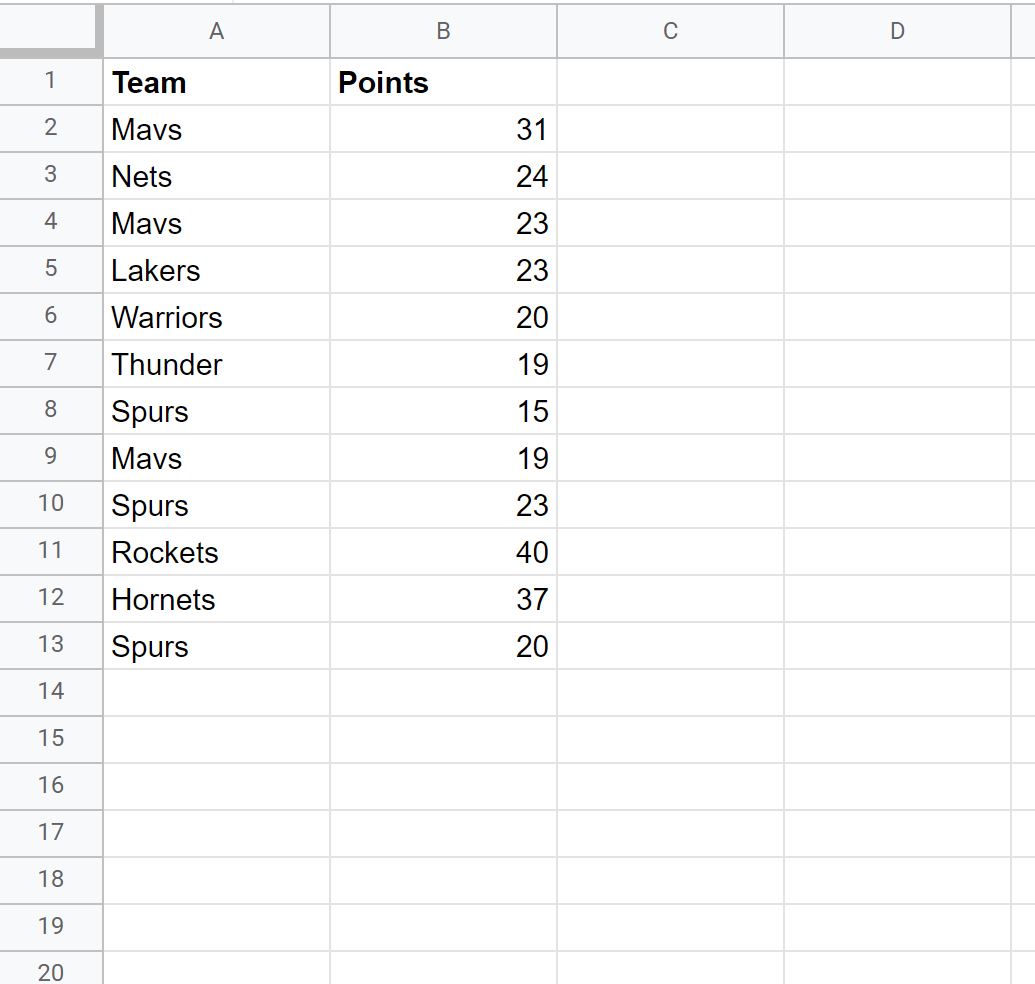
टेक्सास रोस्टर में तीन टीमें हैं: माव्स, स्पर्स और रॉकेट्स।
मान लीजिए कि हम एक नया कॉलम बनाना चाहते हैं जो हमें बताए कि प्रत्येक टीम टेक्सास से है या नहीं।
सबसे पहले, हम कॉलम ई में टेक्सास टीमों की एक सूची बनाएंगे:
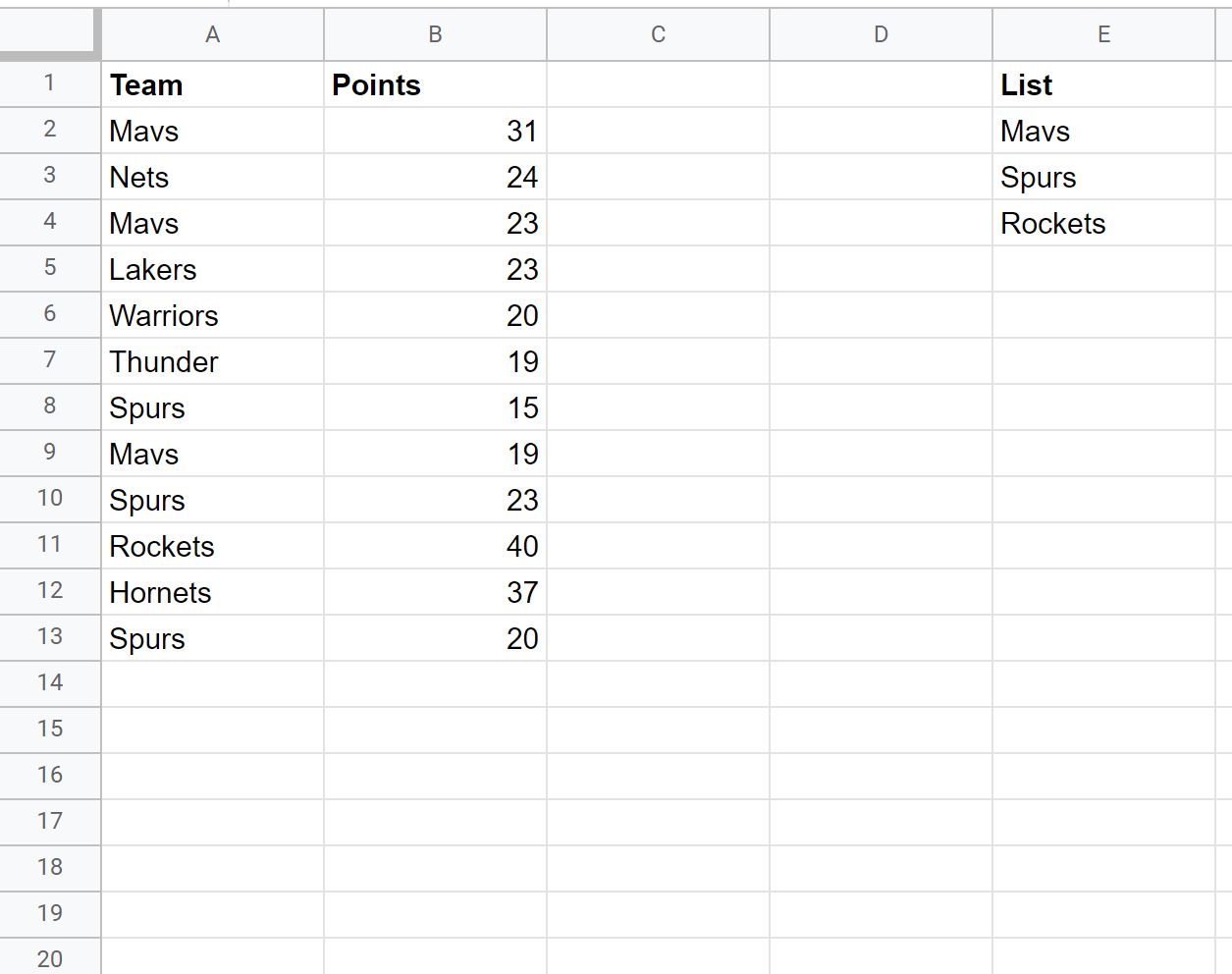
फिर हम यह जांचने के लिए निम्नलिखित सूत्र का उपयोग करेंगे कि क्या टीम कॉलम के मान में कॉलम ई में कोई टेक्स्ट मान शामिल है:
=ArrayFormula(IF(LEN( A2:A13 ), REGEXMATCH( A2:A13 ,).*(?i)("&TEXTJOIN("|",
TRUE , $E$2:$E$4 )&").*") ,""))
हम इस सूत्र को सेल C2 में टाइप कर सकते हैं, फिर इसे कॉलम C में शेष सेल में कॉपी और पेस्ट कर सकते हैं:
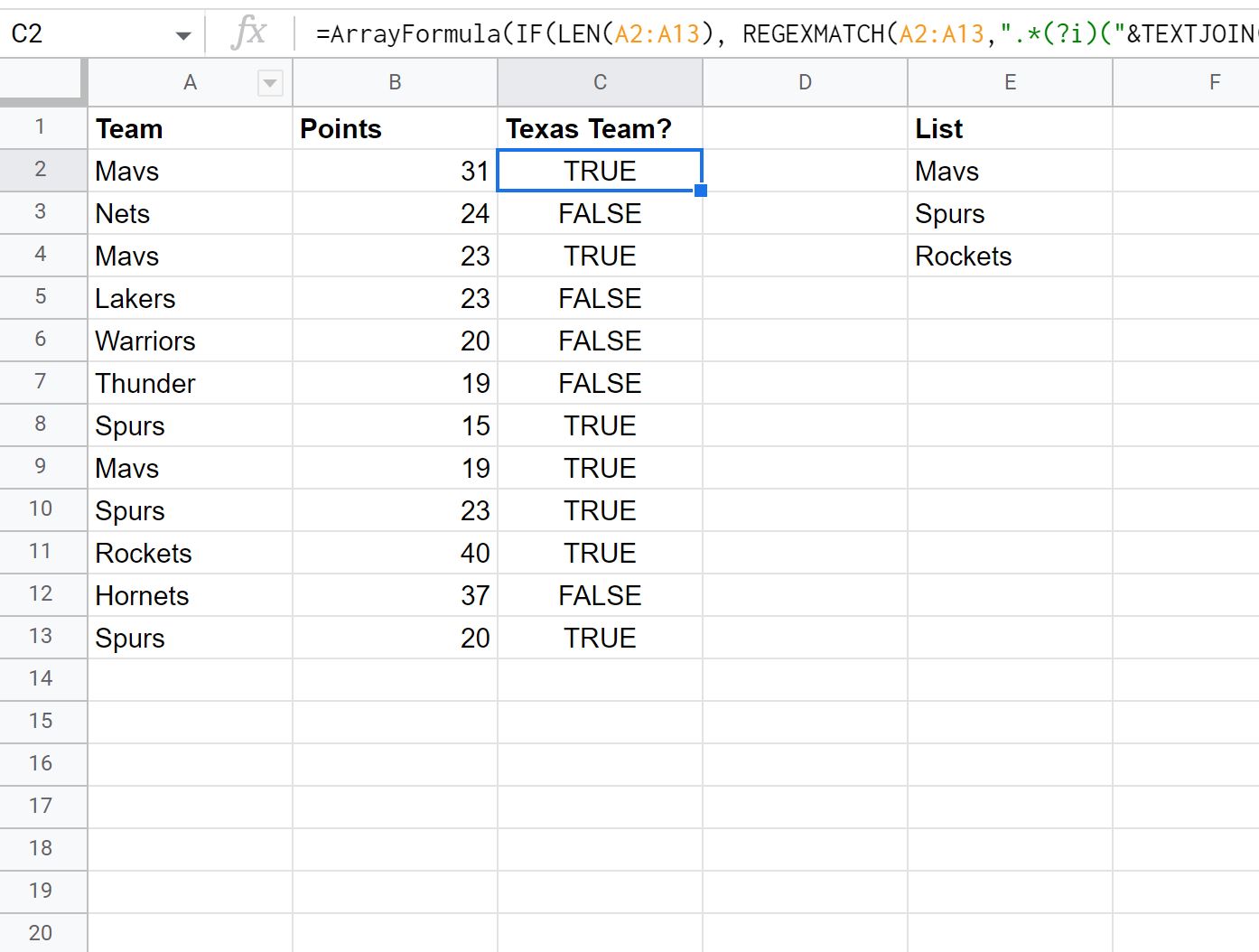
ध्यान दें कि Mavs, Spurs, या Rockets वाली किसी भी पंक्ति को TRUE असाइन किया गया है जबकि अन्य सभी पंक्तियों को FALSE असाइन किया गया है।
उदाहरण के लिए:
- पहली पंक्ति को TRUE असाइन किया गया था क्योंकि “Mavs” सूची में है।
- दूसरी पंक्ति को FALSE मान दिया गया था क्योंकि “नेट्स” सूची में नहीं है।
- तीसरी पंक्ति को TRUE असाइन किया गया था क्योंकि “Mavs” सूची में है।
- चौथी पंक्ति को FALSE मान दिया गया था क्योंकि “लेकर्स” सूची में नहीं है।
और इसी तरह।
अतिरिक्त संसाधन
निम्नलिखित ट्यूटोरियल बताते हैं कि Google शीट्स में अन्य सामान्य कार्य कैसे करें:
Google शीट्स में सेल खाली है या नहीं इसकी जांच कैसे करें
कैसे जांचें कि Google शीट में मान सीमा में है या नहीं
Google शीट्स में चेकबॉक्स-आधारित सशर्त स्वरूपण का उपयोग कैसे करें